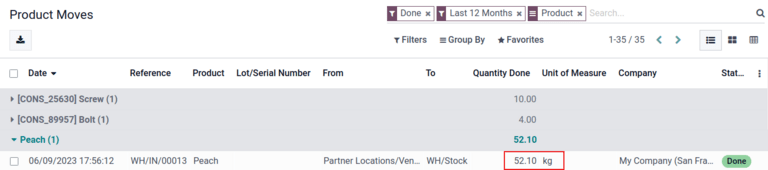Cách sử dụng mã vạch GS1¶
Mã vạch GS1 cung cấp định dạng chuẩn hóa mà máy quét mã vạch có thể giải thích được. Chúng mã hóa thông tin theo cấu trúc cụ thể được công nhận trên toàn cầu, cho phép máy quét hiểu và xử lý dữ liệu chuỗi cung ứng một cách nhất quán.
SoOn Mã vạch diễn giải và in mã vạch GS1, tự động hóa việc nhận dạng và theo dõi sản phẩm trong các hoạt động của kho như nhận, lấy hàng và vận chuyển.
Các phần sau đây chứa các ví dụ về cách SoOn sử dụng mã vạch GS1 do doanh nghiệp cung cấp để xác định các mặt hàng phổ biến trong kho và tự động hóa quy trình công việc nhất định của kho.
Quan trọng
SoOn không tạo mã vạch GS1. Doanh nghiệp phải mua Mã số sản phẩm thương mại toàn cầu (GTIN) duy nhất từ GS1. Sau đó, họ có thể kết hợp mã vạch GS1 hiện có của mình với thông tin về sản phẩm và chuỗi cung ứng (cũng do GS1 cung cấp) để tạo mã vạch trong SoOn.
Xem thêm
Định cấu hình mã vạch cho sản phẩm, số lượng và lô¶
Để tạo mã vạch GS1 chứa thông tin về sản phẩm, số lượng và số lô, các mẫu mã vạch và Số phân định ứng dụng (A.I.) sau đây được sử dụng:
Tên |
Tên quy tắc |
A.I. |
Mẫu mã vạch |
Cánh đồng ở SoOn |
|---|---|---|---|---|
Sản phẩm |
Mã số sản phẩm thương mại toàn cầu (GTIN) |
01 |
(01)(\d{14}) |
Trường mã vạch trên mẫu sản phẩm |
Số lượng |
Số lượng mặt hàng thay đổi |
30 |
(30)(\d{0,8}) |
:guilabel:Trường |
Số lô |
Số lô hoặc số lô |
10 |
(10)([!"%-/0-9:-?A-Z_a-z]{0,20}) |
Lot trên cửa sổ bật lên Hoạt động chi tiết |
Cấu hình¶
Đầu tiên, bật tính năng theo dõi sản phẩm bằng cách sử dụng số lô bằng cách điều hướng đến và chọn hộp Lots & Serial Các số dưới tiêu đề Truy xuất nguồn gốc.
Sau đó, thiết lập mã vạch sản phẩm bằng cách điều hướng đến biểu mẫu sản phẩm mong muốn trong và chọn sản phẩm. Trên mẫu sản phẩm, nhấp vào Edit. Sau đó, trong tab Thông tin chung, hãy điền vào trường Mã vạch với Mã số sản phẩm thương mại toàn cầu (GTIN) 14 chữ số duy nhất, là số nhận dạng được công nhận rộng rãi do GS1 cung cấp.
Quan trọng
Trên biểu mẫu sản phẩm, bỏ qua A.I. 01 cho GTIN mẫu mã vạch sản phẩm, vì nó chỉ được sử dụng để mã hóa nhiều mã vạch thành một mã vạch duy nhất chứa thông tin chi tiết về nội dung gói hàng.
Example
Để ghi mã vạch GS1 cho sản phẩm Fuji Apple, hãy nhập GTIN gồm 14 chữ số 20611628936004 trong trường Mã vạch trên biểu mẫu sản phẩm.
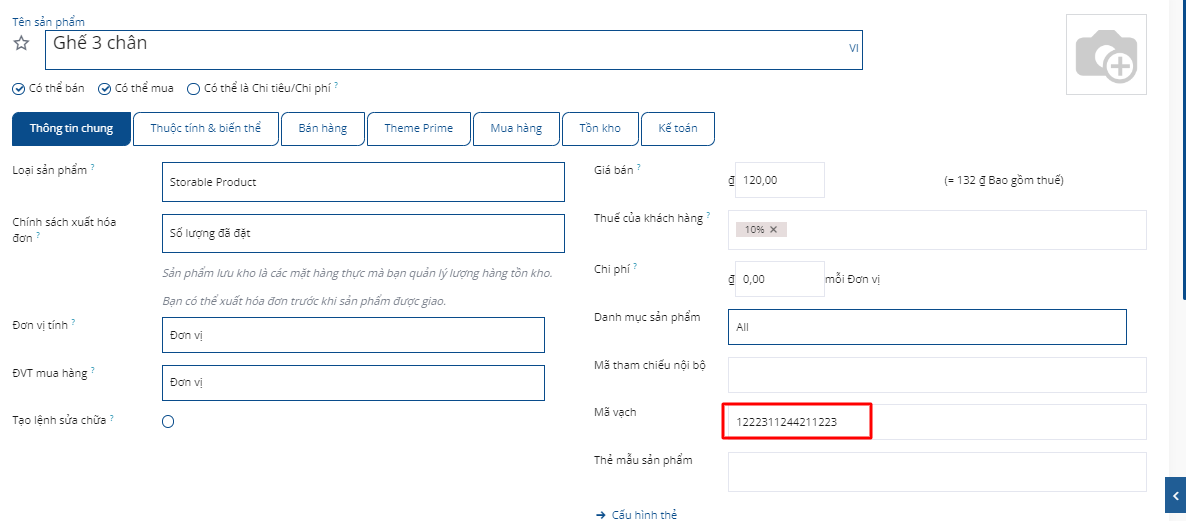
Mẹo
Để xem danh sách tất cả sản phẩm và mã vạch tương ứng của chúng trong cơ sở dữ liệu SoOn, hãy điều hướng đến . Trong tiêu đề Mã vạch, hãy nhấp vào nút Configure Sản phẩm Mã vạchs trong phần Máy quét mã. Nhập 14 chữ số GTIN vào cột Mã vạch, sau đó nhấp vào Lưu.
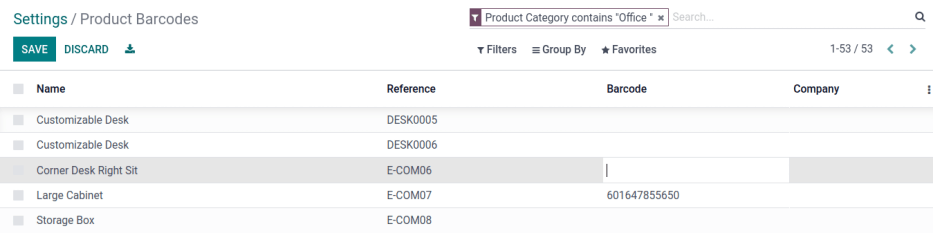
Sau khi kích hoạt theo dõi theo lô và số sê-ri từ trang cài đặt, hãy chỉ định rằng tính năng này sẽ được áp dụng trên từng sản phẩm bằng cách điều hướng đến tab Kho hàng trên biểu mẫu sản phẩm. Trong Tracking, chọn nút radio By Lots.
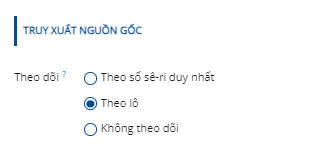
Quét mã vạch khi nhận¶
Để đảm bảo giải thích lô hàng chính xác trong SoOn trên mã vạch sản phẩm được quét trong quá trình nhận, hãy điều hướng đến ứng dụng để quản lý quy trình chọn biên nhận.
Từ bảng điều khiển Quét mã vạch, hãy nhấp vào nút Tác vụ, sau đó nhấp vào nút Biên lai để xem danh sách các biên lai của nhà cung cấp cần xử lý. Biên nhận được tạo từ PO được liệt kê, nhưng các hoạt động biên nhận mới cũng có thể được tạo trực tiếp thông qua ứng dụng bằng cách sử dụng nút Tạo.
Trên danh sách biên lai, nhấp chuột vào thao tác kho hàng (WH/IN) và quét mã vạch sản phẩm, số lô bằng máy quét mã vạch. Sản phẩm được quét sau đó sẽ xuất hiện trong danh sách. Sử dụng nút ✏️ (bút chì) để mở cửa sổ và nhập số lượng theo cách thủ công cho số lô cụ thể.
Example
Sau khi đặt PO cho năm mươi quả táo, hãy điều hướng đến biên nhận liên quan trong ứng dụng Mã vạch.
Quét mã vạch chứa GTIN, số lượng và số lô. Để thử nghiệm bằng máy quét mã vạch, bên dưới là mã vạch mẫu cho 50 quả táo Fuji ở Lô 2.
50 quả táo Fuji tại Lô0002 |
|
|---|---|
Ma trận 2D |
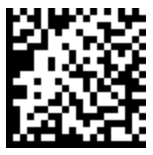
|
A.I. (sản phẩm) |
01 |
Mã vạch GS1 (sản phẩm) |
20611628936004 |
A.I. (Số lượng) |
30 |
Mã vạch GS1 (số lượng) |
00000050 |
A.I. (nhiều) |
10 |
Mã vạch GS1 (số lô) |
LÔ0002 |
Mã vạch GS1 đầy đủ |
0120611628936004 3000000050 10LOT0002 |
Nếu cấu hình đúng, 50/50 Đơn vị được xử lý sẽ được hiển thị và nút Xác nhận chuyển sang màu xanh lục. Nhấp vào nút Xác thực để hoàn tất việc tiếp nhận.
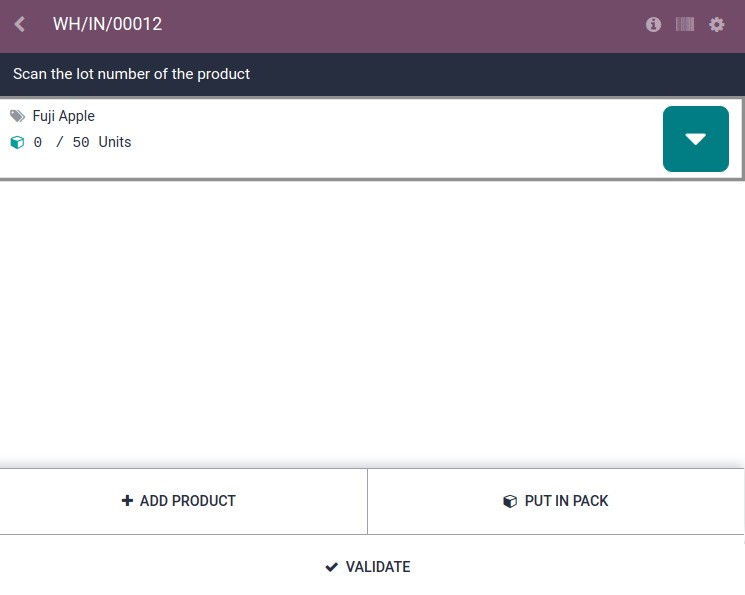
Định cấu hình mã vạch cho số lượng sản phẩm và không phải đơn vị¶
Để xây dựng mã vạch GS1 chứa các sản phẩm được đo bằng số lượng không phải đơn vị, chẳng hạn như kilôgam, các mẫu mã vạch sau đây được sử dụng:
Tên |
Tên quy tắc |
A.I. |
Mẫu mã vạch |
Cánh đồng ở SoOn |
|---|---|---|---|---|
Sản phẩm |
Mã số sản phẩm thương mại toàn cầu (GTIN) |
01 |
(01)(\d{14}) |
Trường mã vạch trên mẫu sản phẩm |
Số lượng tính bằng kg |
Số lượng mặt hàng thay đổi |
310[0-5] |
(310[0-5])(\d{6}) |
:guilabel:Trường |
Quét mã vạch khi nhận¶
Để xác nhận rằng số lượng được diễn giải chính xác trong SoOn, hãy đặt hàng trong ứng dụng Mua bằng đơn vị đo lường thích hợp (UoM) cho số lượng sản phẩm cần mua.
Sau khi đơn hàng được đặt, hãy điều hướng đến ứng dụng để nhận lô hàng của nhà cung cấp.
Example
Trên biên nhận trong ứng dụng Mã vạch, hãy nhận đơn đặt hàng 52,1 kg đào bằng cách quét mã vạch có chứa GTIN và số lượng đào tính bằng kilogam.
52,1 kg đào |
|
|---|---|
Ma trận 2D |
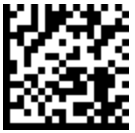
|
A.I. (sản phẩm) |
01 |
Mã vạch GS1 (sản phẩm) |
00614141000012 |
A.I. (kg, 1 dấu thập phân) |
3101 |
Mã vạch GS1 (số lượng) |
000521 |
Mã vạch GS1 đầy đủ |
0100614141000012 3101000521 |
Nếu cấu hình đúng, 52.1 / 52.1 kg sẽ được hiển thị và nút Xác nhận chuyển sang màu xanh lục. Cuối cùng, nhấn Xác nhận để hoàn tất xác thực.
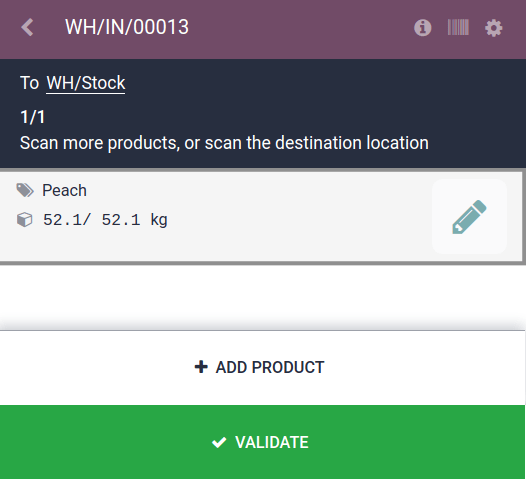
Xác minh việc di chuyển sản phẩm¶
Để xác minh bổ sung, số lượng sản phẩm đã nhận cũng được ghi lại trên báo cáo Di chuyển Sản phẩm, có thể truy cập bằng cách điều hướng đến .
Các mục trên báo cáo Di chuyển Sản phẩm được nhóm theo sản phẩm theo mặc định. Để xác nhận số lượng đã nhận, hãy nhấp vào một dòng sản phẩm để mở menu thả xuống có thể thu gọn, hiển thị danh sách dòng di chuyển hàng tồn kho cho sản phẩm. Lần di chuyển kho mới nhất khớp với số tham chiếu tiếp nhận kho (ví dụ: WH/IN/00013) và số lượng được xử lý trong quá trình quét mã vạch, chứng minh rằng các bản ghi được xử lý trong ứng dụng Mã vạch đã được lưu trữ đúng cách trong Kho hàng.